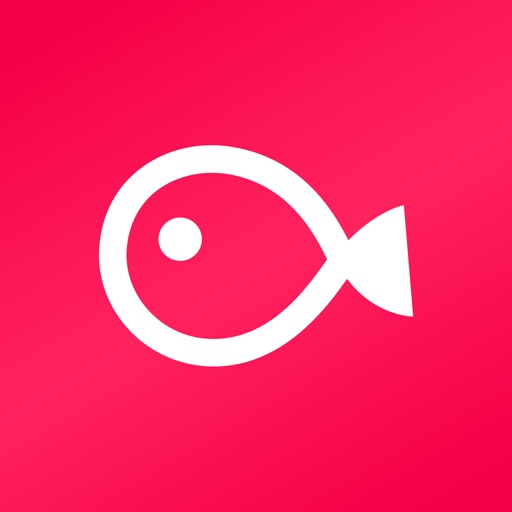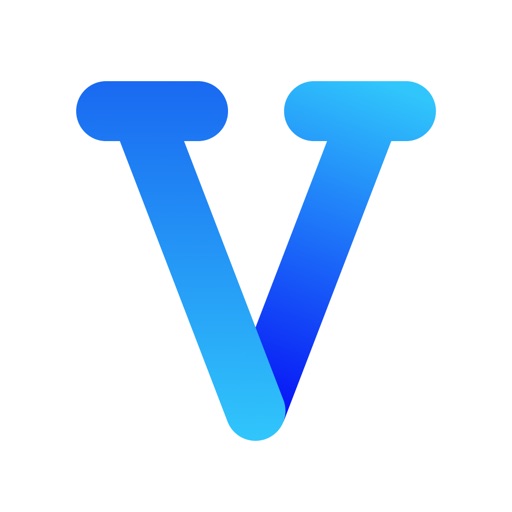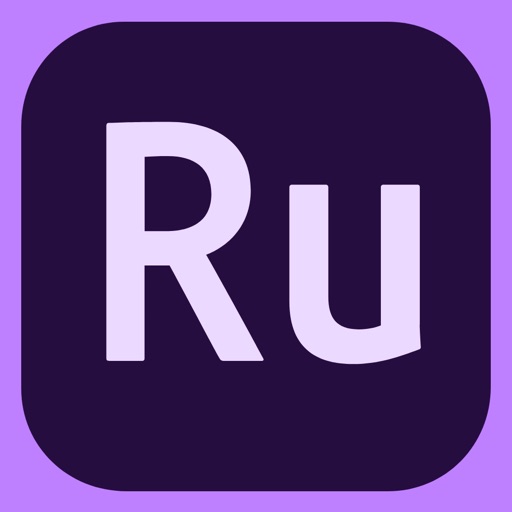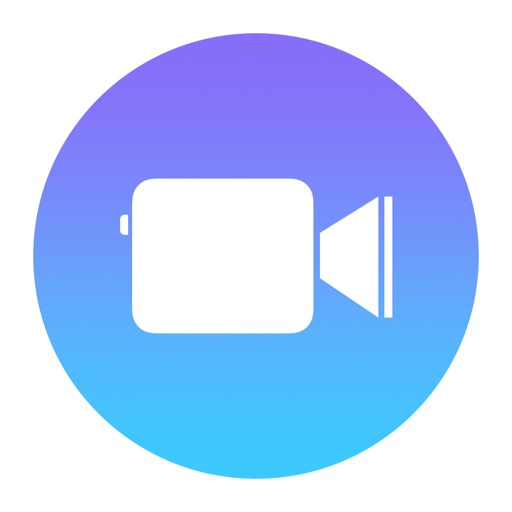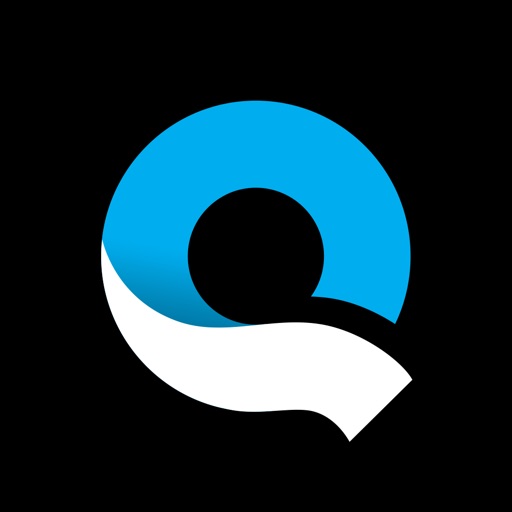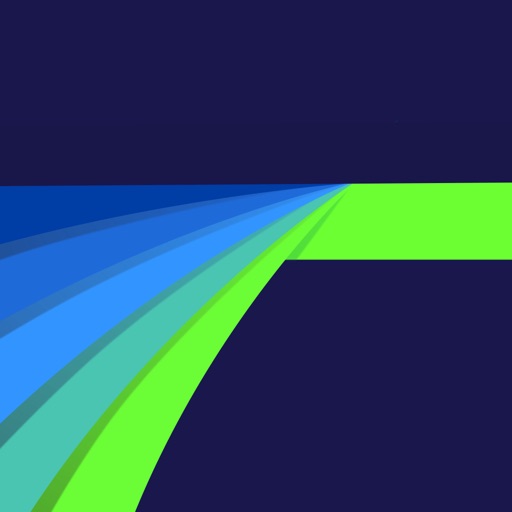iPhoneを買ったけど、
・動画を編集するにはどうすればいいの?
・動画を撮影して、思い出のムービーを作りたい
・どんなアプリを使えばいいの?
という疑問におこたえします。
今回はiPhoneで動画を編集するにあたり、どんな方法・アプリがあるかご紹介をします。
iPhoneで動画を編集するためには「動画編集アプリ」を使う
iPhoneを買って、
カメラを起動し動画を撮影。
今では、そんなに珍しいことではないですよね。
写真感覚で増えていく「動画」
これらの複数の動画を
- 一本のムービーにまとめる
- いらない部分を切り取る
- タイトルまたテロップ文字をのせる
- BGMをいれる
- ナレーションを入れる
- 動画を重ねる…etc
以上のようなことをまとめて「動画編集」と言います。
動画編集をするには、高スペックなパソコンが必要
…と、思いがちですが、
上記のような項目の動画編集であれば、「iPhone」でも動画編集することが可能です。
本サイトでは、iPhoneを使った動画編集について紹介をしています。
この記事では、
どのようなアプリで、動画編集をはじめればよいかな?
という部分も含め、本サイトで紹介したものをまとめていきます。
※この記事は随時更新されます
1.iPhoneの「写真」アプリではじめる動画編集
iPhoneには、アプリ「写真」を使って動画編集をおこなうことができます。
「写真」アプリは、はじめから入っているアプリなので新しいアプリのインストールは不要です。
- 動画編集は難しいからすばやく・簡単に・自動的にまとめてほしい
- 写真アプリのアルバムから作成したい
- タイトルやBGM入れたい
- 動画編集アプリは敷居が高そう
という方は、まずはこちらの「写真」アプリを使うことをおすすめします。
こちらの記事では、写真アプリを使った「思い出ムービーを作る方法・手順」を紹介しています。
また、iOSのバージョンが上がるごとに「写真」アプリの動画編集機能も増えています。
ライトユーザでも使える編集機能があるので、「写真」アプリの動画編集機能をチェックしてみましょう。
2.無料アプリ「iMovie」ではじめる動画編集
iMovieは、iOS7(iPhone6)以上なら無料で使えるApple製の動画編集アプリです。
機種によっては最初からインストールされています。もしされていない場合はAppストアから無料でダウンロードできます。
- ホームビデオをつくりたい。
- 映画みたいなものをつくりたい
- iPhoneで動画の編集をはじめてみたい!
という方は、「iMovie」を使うことをおすすめします。
動画編集をしっかりとしてきた方には物足りないかもしれませんが、「動画編集をはじめてみよう!」という人にはとてもおすすめのアプリです。
こちらの記事では、iMovieの動画の作成方法やさまざなま機能を紹介しています。
3.無料アプリをつかう
Appストアには、上記で紹介しtアプリの他にも、たくさんの「動画編集」アプリが存在しています。
高機能なアプリには、内部課金があったりしてiMovieのような高機能な完全無料アプリは少ないですがそれでも、動画編集を楽しむことのできるアプリは多いです。
「制限」がないアプリもありますが、よく見かける無料アプリの制限として
- 内部課金がある
- クレジットが入る
- 書き出しの制限がある
- BGMが著作権にひっかかる
などがある場合があるので、説明などはよく読んでください。
下記にいくつかアプリを紹介をします。
現在一番オススメしたいアプリはこちら!
VLLOはかなりおすすめしたい無料アプリです。もちろん、有料にすると使えるパーツや広告表示がなくなりますが、一番の特徴は、高機能なのに書き出した動画内にクレジットが入らないので使い勝手が良いです。
音声認識により、自動で字幕を作成する「Vrew」
自動で字幕(テロップ)を作成してくれて、且つBGMやノンクレジット書き出しができる初心者にも優しい動画の無料アプリです。
こちらの記事で動画編集アプリに「Vrew」の機能について紹介をしています。
その他、定番のアプリ。
4.有料アプリをつかう
有料アプリは、無料アプリのような制限がなく機能を使うことができます。
アプリによってもちろん機能は違いますが、
- 動画や音声を複数重ねる
- テロップ文字を自由に配置・アニメーションできる
- 色調補正
- 書き出し形式や縦横などを変更
- 音声レベルの補正
といった、iMovieで実現できなかった機能が詰まっていたりします。
ここでは私が使っている有料アプリを紹介します。
有料と言っても「¥2,400」なので、パソコンのアプリを買うよりかは明らかに安いです。
本格的に初めてみたい人は、このアプリはおすすめです。
パソコンで動画を編集するほうが優れているのかな?
iPhoneが優れていても「パソコンで動画編集」というのがまだまだ主流なのは、
スペックの問題もありますが。やはり機能の数が違うからです。
iPhoneの動画編集でも、まだまだできないことが多いです。
- 高ビットレート(高画質)の書き出し
- 手ぶれ補正
- 映像のノイズリダクション(ノイズ除去)
- CPUを必要とするエフェクトの数
また、画面の大きさなどの作業領域の問題もあるからでしょうね。
本格的なムービーを作成するには、ディスプレイをみて色なども確認も必要となります。
あなたが映画監督や本格的な映像クリエーターになりたいのなら、パソコンの動画編集は是非チャレンジするべきですね。
でも、iPhoneのアプリも数年前に比べると、スペックの向上とともにアプリの機能も充実してきています。iPhoneで動画編集をするということは、やはり「手軽」というのが一番の理由となりますね。
【iPhone】まずは動画編集アプリをつかってムービーを作成してみよう!
今回は、iPhoneの「動画編集」のアプリについてまとめました。
動画編集は一度やってみないとわからないので、ぜひドンドン手を動かして作成、そしてSNSやYouTubeなどでシェアしてみてください。
反応を得られると、また動画編集が楽しくなります。
一度、動画を作成してみると、「なにができる」「なにができない」ということがわかりますので、そのときは自分にあうアプリを探してみましょう。
また印象に残るような動画を作成したい場合は、撮影の仕方も大事です。
基本も抑えておきましょう!